Verwenden Sie Joomscan, um Joomla nach Sicherheitslücken für Kali zu scannen
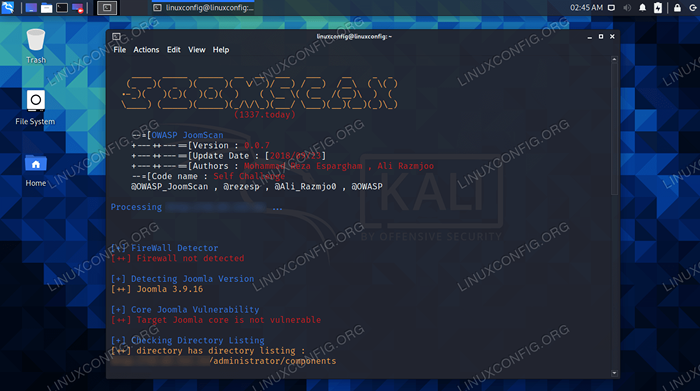
- 4581
- 730
- Tom Jakobs
Bei der Installation eines Content -Management -Systems für Ihre Website ist es einfach, faul zu werden und anzunehmen, dass es die ganze Arbeit für Sie erledigen wird. Ein CMS wie Joomla macht die Dinge sicherlich bequemer und lässt Sie sehr schnell eine polierte Website veröffentlichen, aber das bedeutet nicht, dass Sie keine zusätzliche Zeit nehmen sollten, um sie zu sichern.
Wenn in Ihrer Website Joomla ausgeführt wird, können Sie das Joomscan -Dienstprogramm gegen Ihre Website verwenden, um Schwachstellen oder nur allgemeine Informationen aufzudecken, die bei einem Angriff gegen Ihre Website helfen können. Sobald Sie sich der Schwachstellen der Website bewusst sind, können Sie die richtigen Schritte unternehmen, um sie zu sichern. Joomscan arbeitet ähnlich wie WPSCAN, das zum Scannen von WordPress -Sites nach Sicherheitslücken verwendet wird.
In diesem Handbuch werden wir sehen, wie Sie Joomscan unter Kali Linux verwenden. Joomscan selbst ist kein Werkzeug, das böswillig verwendet werden kann, wenn sie einfache Scans gegen eine Website durchführen, es sei denn, Sie betrachten den zusätzlichen Verkehr selbst als bösartig. Die Informationen, die es zu einer Website enthüllt, können jedoch von Angreifern genutzt werden, um einen Angriff zu starten. Stellen Sie daher sicher, dass Sie die Erlaubnis haben, eine Website zu scannen, wenn Sie dieses Tool verwenden.
In diesem Tutorial lernen Sie:
- Wie man Joomscan benutzt
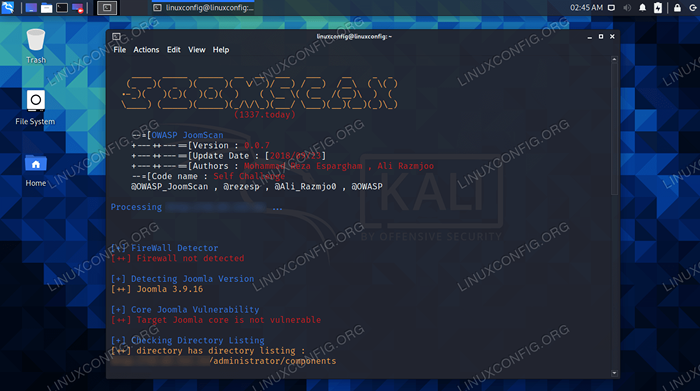 Verwenden Sie Joomscan auf Kali Linux
Verwenden Sie Joomscan auf Kali Linux | Kategorie | Anforderungen, Konventionen oder Softwareversion verwendet |
|---|---|
| System | Kali Linux |
| Software | Joomscan |
| Andere | Privilegierter Zugriff auf Ihr Linux -System als Root oder über die sudo Befehl. |
| Konventionen | # - erfordert, dass gegebene Linux -Befehle mit Root -Berechtigungen entweder direkt als Stammbenutzer oder mit Verwendung von ausgeführt werden können sudo Befehl$ - Erfordert, dass die angegebenen Linux-Befehle als regelmäßiger nicht privilegierter Benutzer ausgeführt werden können |
Wie man Joomscan benutzt
Sie können Joomscan in Ihrem System installieren (oder es aktualisieren, falls bereits installiert) mit dem APT -Paket -Manager, indem Sie die folgenden Befehle in Terminal verwenden.
$ sudo apt update $ sudo apt install Joomscan
Wir haben einen Testserver mit installierten Apache und Joomla eingerichtet. Folgen Sie unseren Beispielbefehlen unten, während wir die Sicherheit unserer Testwebsite überprüfen.
Verwenden Sie das --URL Option und geben Sie die URL der Joomla -Site an, um sie mit Joomscan zu scannen.
$ joomscan --url http: // Beispiel.com
Joomscan wird dann einen Scan gegen die Website durchführen, der normalerweise in wenigen Sekunden endet.
Einige Dinge, die der Scan enthüllt, sind wie folgt:
- Art der Firewall, die zum Schutz der Website verwendet wird
- Welche Version von Joomla läuft
- Ob diese Version kernige Schwachstellen hat
- Verzeichnisse mit verfügbaren Auflistungen
- URL des Administratoranmeldes
- URLs in Robotern gefunden.txt
- Sicherungs- und Protokolldateien
- Benutzerregistrierungsseite
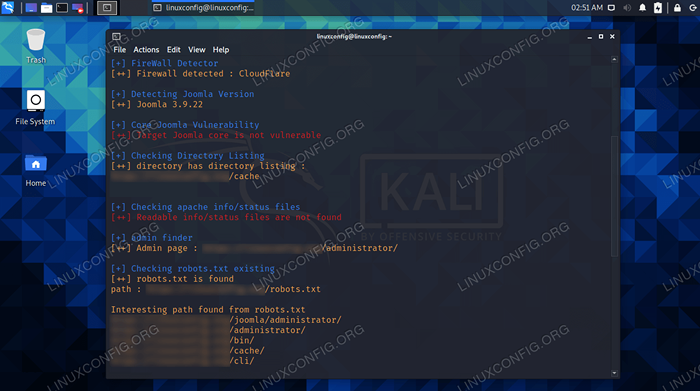 Ergebnisse von Joomscan
Ergebnisse von Joomscan Einige dieser Informationen sind für Angreifer nützlich. Der Scan zeigt, dass Verzeichnisse eingeschaltet werden, wodurch Angreifer möglicherweise Dateien finden können, von denen der Eigentümer als versteckt hielt. Das Kennen der Admin -URL bedeutet, dass ein Angreifer Hydra oder ein anderes ähnliches Tool verwenden kann, um einen Wörterbuchangriff gegen die Anmeldeinformationen zu starten.
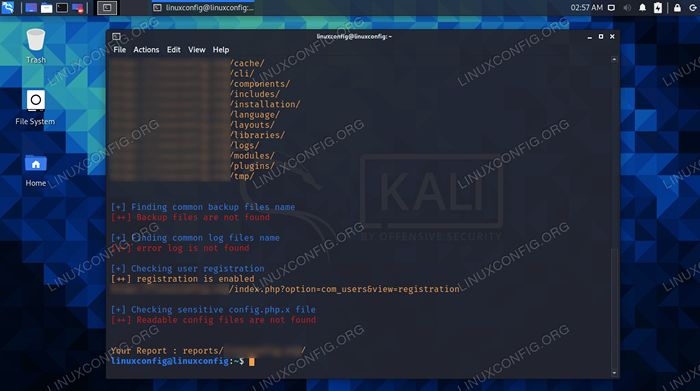 Vollständiger Bericht von Joomscan
Vollständiger Bericht von Joomscan In den Testergebnissen aus unseren Screenshots wurden keine Schwachstellen aufgedeckt.
Joomscan kann auch Komponenten aufzählen, die zeigen, welche zusätzliche Joomla -Software der Site -Eigentümer installiert hat. Wenn einer von ihnen Sicherheitslöcher gekannt hat, werden sie als ein weiterer Angriffsvektor fungieren.
$ joomscan --url http: // Beispiel.com-enumerate Komponenten
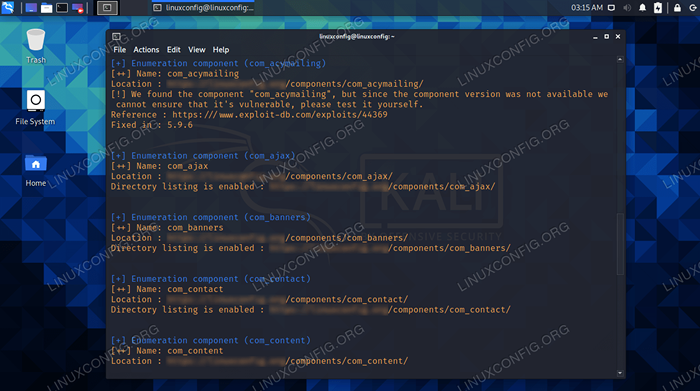 Joomla -Komponenten, Schwachstellen und Verzeichnislisten entlarvt
Joomla -Komponenten, Schwachstellen und Verzeichnislisten entlarvt Joomscan listet nicht nur die Komponenten auf, die eine Website verwendet, sondern wenn sie bekannte Schwachstellen enthalten, wird Joomscan Sie darauf aufmerksam machen und einen Link liefern, damit Sie mehr darüber lesen können.
Weitere Optionen für Joomscan sind die Möglichkeit, einen Benutzeragenten oder einen zufälligen Agenten festzulegen.
$ joomscan --url http: // Beispiel.com --user-Agent "GoogleBot/2.1 (+http: // www.GoogleBot.com/bot.html) "oder $ joomscan --url http: // Beispiel.com-random-Agent
Verwenden Sie einen Proxy, um die Joomla -Site mit dem zu scannen --Proxy Möglichkeit.
$ joomscan --url www.Beispiel.com --proxy http: // 127.0.0.1: 8080
Um all diese Optionen jederzeit zu sehen.
$ joomscan -HELP
Gedanken schließen
In diesem Handbuch haben wir gelernt, wie man eine Joomla -Site mit Joomscan unter Kali Linux scannt. Wir haben verschiedene Optionen gesehen, die wir mit dem Befehl angeben können, um uns zu über Komponenten auf der Website zu informieren oder unsere Spuren über Proxies und Benutzeragenten abzudecken.
Verwandte Linux -Tutorials:
- Wie man Kali Linux und Windows 10 Dual -Boot -Start hat
- Liste der besten Kali -Linux -Tools für Penetrationstests und…
- Verwenden Sie WPSCAN, um WordPress nach Sicherheitslücken auf Kali zu scannen
- So installieren Sie Kali Linux in VMware
- Dinge zu tun nach der Installation Ubuntu 20.04 fokale Fossa Linux
- Dinge zu installieren auf Ubuntu 20.04
- Eine Einführung in Linux -Automatisierung, Tools und Techniken
- Kali HTTP Server Setup
- Dinge zu tun nach der Installation Ubuntu 22.04 Jammy Quallen…
- Wie man einen Screenshot auf Kali Linux macht

